本篇文章已授权微信公众号 dasu_Android(大苏)独家发布
因为上一篇博客需要展示一些软件操作过程,如果直接截图的话一来可能需要多张图,二来表达也不方便,所以特意去查了下如何录制手机屏幕操作,然后转成gif,嵌入进博客中,这样表达起来就方便多了。话不多说,总结了两种方法,这就写出来。PS一点,使用以下方法,必须保证安卓系统在4.4以上,至于4.4以下能不能行,可以自行验证。
2016-9-13更新:好像这个需求还是有很多人需要的,在此推荐一个更简单方便的录制方法。
2015-11-15更新:发现第三种方法,更快更方便。
首先先来看下效果,怎么样,是不是有点心动了呢,是不是感觉很高大上的样子?其实一点都不难,下面就跟着教程来试下。
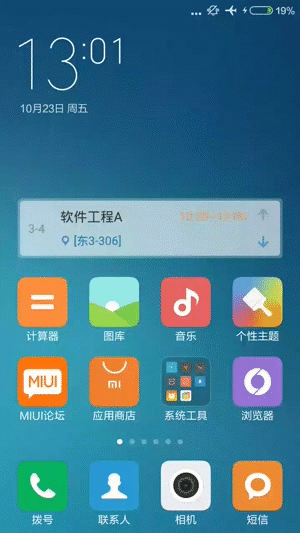
2016-9-13更新的在线录制及转换方法
http://www.apowersoft.cn/free-online-screen-recorder
上面的网址提供了在线录制电脑桌面的工具,很方便,把你要录制的内容,比如虚拟机,移到录制的框里面,录制完后直接选择保存为gif即可。特别说明,这个转换之后的gif文件特别特别小,足够你录制个几分钟的gif,上传到博客园完全不用考虑超过10M。
如果你使用真机录制,那么也可以录制完后将mp4文件导入这个在线转换,让它转成gif文件即可。
adb命令录制
使用 adb shell screenrecord /sdcard/video/littleQ.mp4 命令录制
step1:首先需要将手机连接至电脑,并设置成USB调式模式。
step2:打开DOS窗口,输入上述命令,录制开始,你只需操作手机即可。默认时间是180s,所以如果想提前完成录制按下 Ctrl+C 即可完成录制。若是提示说No such file or directory,表示找不到video文件夹,在手机中新建一个video文件夹或者直接换个路径即可。

step3:如果你输入上述命令提示adb不是内部或外部命令,则表明你没有将adb没有加入环境变量中,这时找到你的SDK安装路径,打开platform-tools文件夹,找到里面的adb.exe。接下去的做法可以将当前路径添加进环境变量PATH中,或者直接按住Shift+鼠标右键,在弹出的菜单中选择在此处打开命令窗口,然后在打开的DOS窗口中输入上述命令即可。
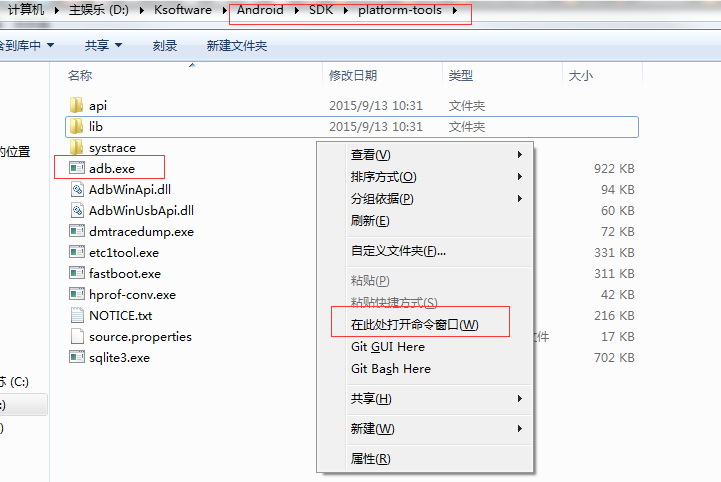
step4:接下去,稍微解释下上述命令,adb shell screenrecord就是启动手机录制功能,这是安卓系统自带的。在这个命令后面还可以添加一些参数,比如设置分辨率,录制时间等等,有兴趣可以自行Google,最后的那些命令很明显就是一个路径,表明你录制完后的mp4要存储到手机的哪个地方,以及文件名字是什么,详细内容你可以自行Google或者输入命令adb shell screenrecord --help查看给出的帮助信息。

step5:是不是特别简单,这样就完成了手机屏幕录制了,也得到了mp4的文件,将mp4文件发送到电脑,接下去就是将mp4转换成gif了,这个有很多工具可以选择,这里推荐一个free video to gif converter,下载就自行Google吧,网上资源很多。
step6:打开free video to gif converter,接下去操作很简单,看下面图片就能明白。
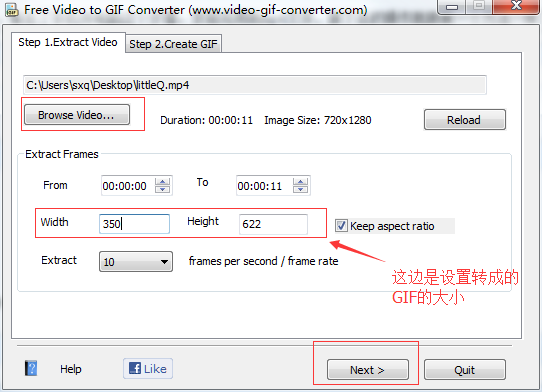
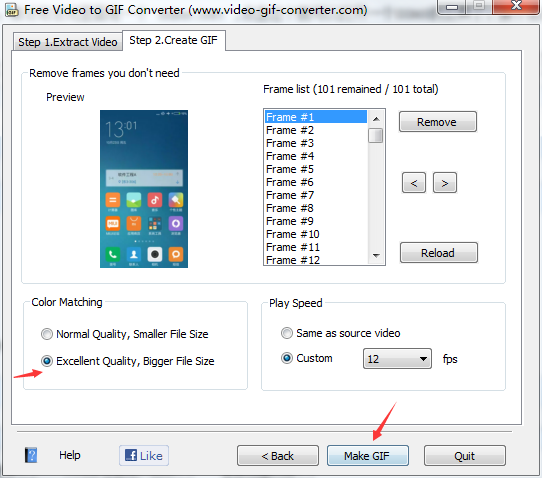
step7:好了,这样就搞定了,怎么样,是不是感觉特别简单,想要动手尝试了?别急,还有更简单的方法。
DDMS工具录制
step1:用过Android Studio的同学都知道AS提供一个DDMS工具吧,DDMS有提供录制手机屏幕的功能,GUI操作,比上述在命令行下的操作简单快捷多了。但有一点要注意,不要在AS中打开DDMS,因为在这里打开的DDMS并没有提供手机屏幕录制,只提供手机屏幕截图功能。那要在哪打开呢?还是找到你的SDK安装路径,打开tools文件夹,有没有发现里面有一个ddms.bat,点击这个就可以打开一个DDMS的工具了。
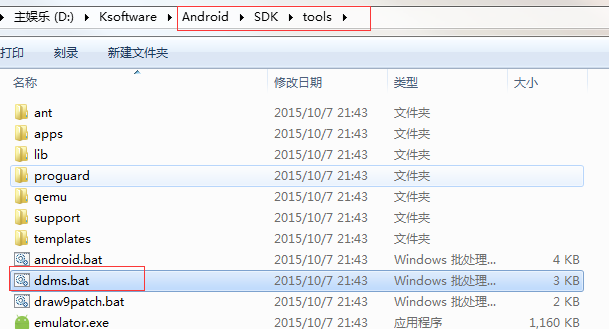
step2:接下去选择菜单栏Device->screen record,在弹出的输入框中输入相应参数(也可以直接使用默认)点击OK即可开始录制。
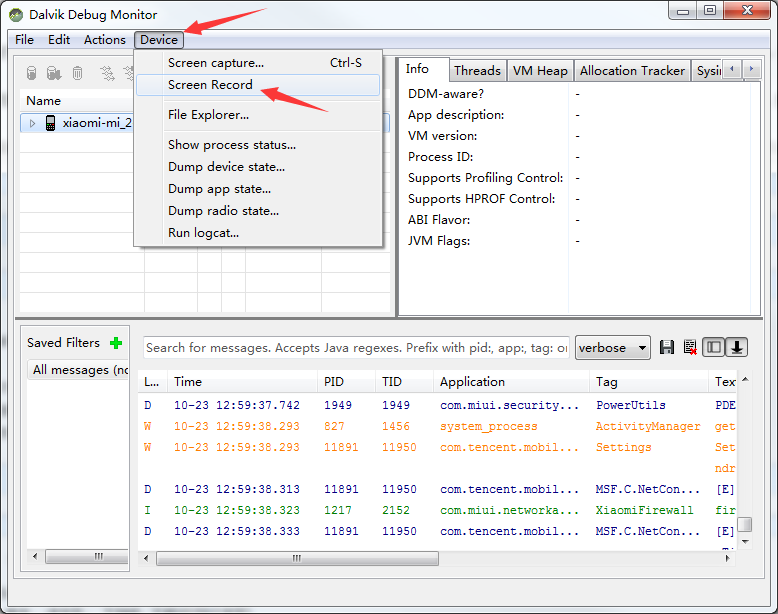

step3:有没有发现这种方法更简单,而且录制完后的文件直接保存在电脑上,省去了手机传电脑这个步骤。录制完得到mp4文件,接下去的操作就跟第一个方法一样了,这里就不多说了。赶快去试试吧。
AndroidStudio 录制
step1:原来AS工具本身就提供了录制屏幕的功能了,以前不知道居然还绕了一大圈去使用各种工具。具体见下图,很简单,我都不需要说明了,你直接看图就能懂了,不过AS也只是录制得到mp4文件,转成gif的方法还是得参照第一种方法中的介绍。
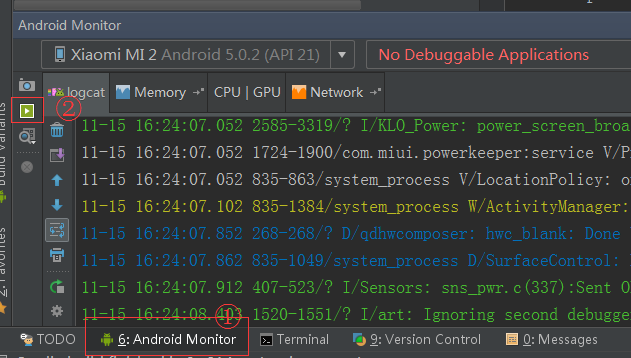

最近刚开通了公众号,想激励自己坚持写作下去,初期主要分享原创的Android或Android-Tv方面的小知识,感兴趣的可以点一波关注,谢谢支持~~